怎么才能无tpm安装Win11?看完本文就会啦!
想要升级Win11系统,但是自己的电脑没有tpm2.0怎么办?有没有办法可以无tpm安装Win11?当然有,在本文中您可以找到一个小妙招,轻松绕过tpm检测,并且还额外向您分享了一个保护系统安全的好方法!
Windows 11内部测试版推出后,很多Windows用户都想安装Windows 11 Beta来体验。但是,部分用户在安装 Windows 11 时收到以下错误消息“这台电脑当前不满足Windows 11系统要求”。如图所示,您的 Windows 11 安装失败,因为您的计算机不支持 TPM 2.0 和安全启动。
那么,如果您没有 TPM 2.0 和安全启动,您应该怎么做?在本文中,我们将向您介绍一种无TPM安装Win11的简单方法。

TPM(可信平台模块)是一种安全模块,通常作为芯片焊接到主板上。它用作加密处理器,使用基于硬件的方法创建哈希并存储加密密钥、生物特征数据、用户数据和其他数据。
安全启动是UEFI 的一项功能。该功能定义了操作系统和固件/BIOS 之间的全新接口。启用并完全配置后,安全启动可帮助计算机抵御恶意软件的攻击和感染。
根据安装 Windows 11 的要求,计算机需要支持 TPM 和安全启动。如果您处于 UEFI BIOS 模式,则可以轻松启用这两个选项。但是,如果您处于传统Legacy启动模式,则无法做到这一点。因此,我们需要修改 Windows PC 上的一些注册表项值,以在没有安全启动和 TPM 2.0 的情况下全新安装 Windows 11。您可以按照以下教程进行操作。
步骤 1. 按 win+R打开运行界面, 输入regedit 打开注册表。
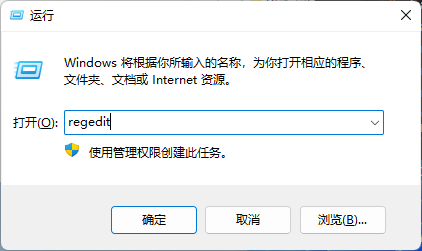
步骤 2. 在注册表编辑器窗口中,导航到以下目录。
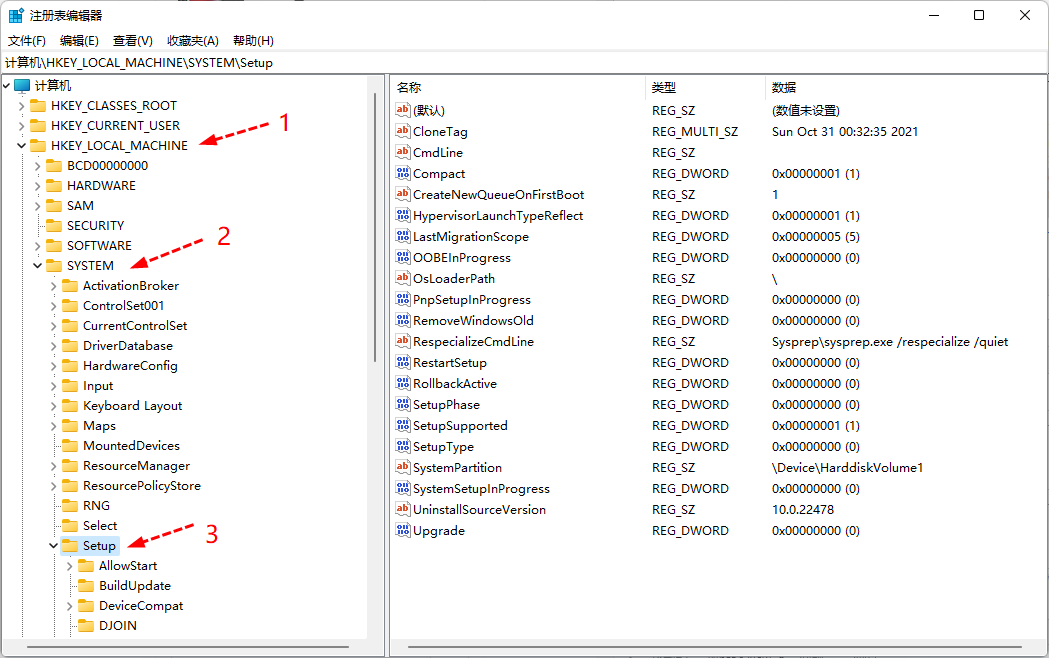
步骤 3. 右键单击右侧的空白处,选择"新建",然后选择"项"。将在编辑器的左侧添加一个新的注册表项。请务必将其命名为LabConfig。
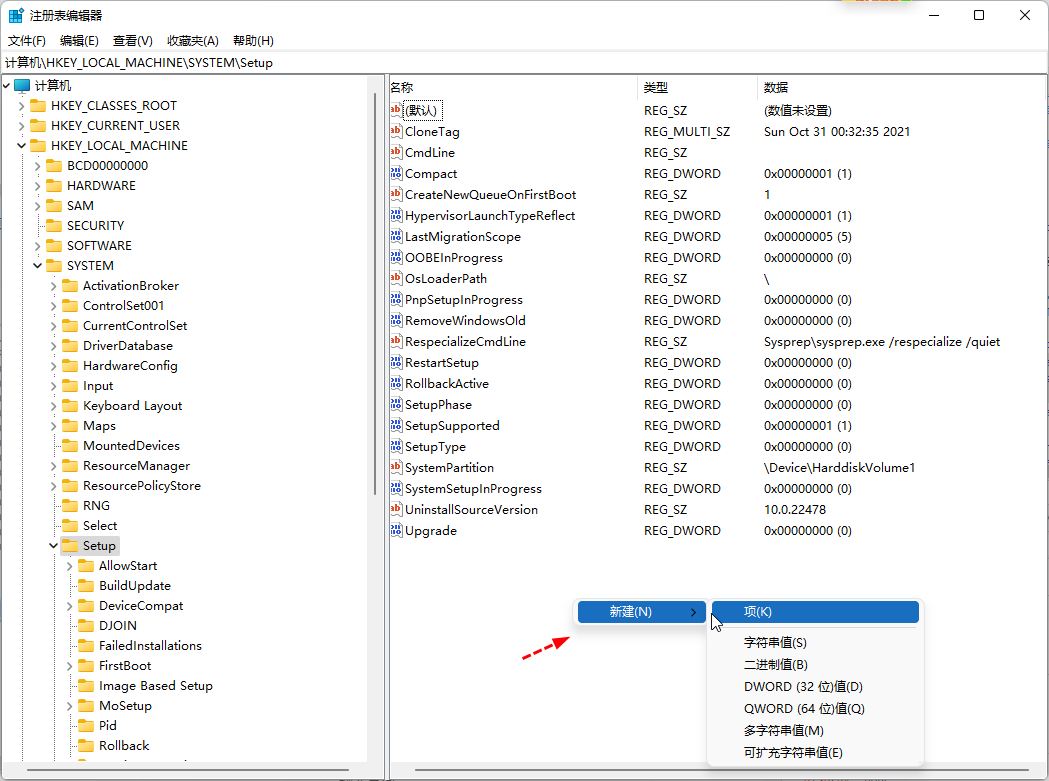
步骤 4. 在 LabConfig 项下,右键单击空白处以创建“DWORD (32位)值”选项以创建 新的 DWORD 值。
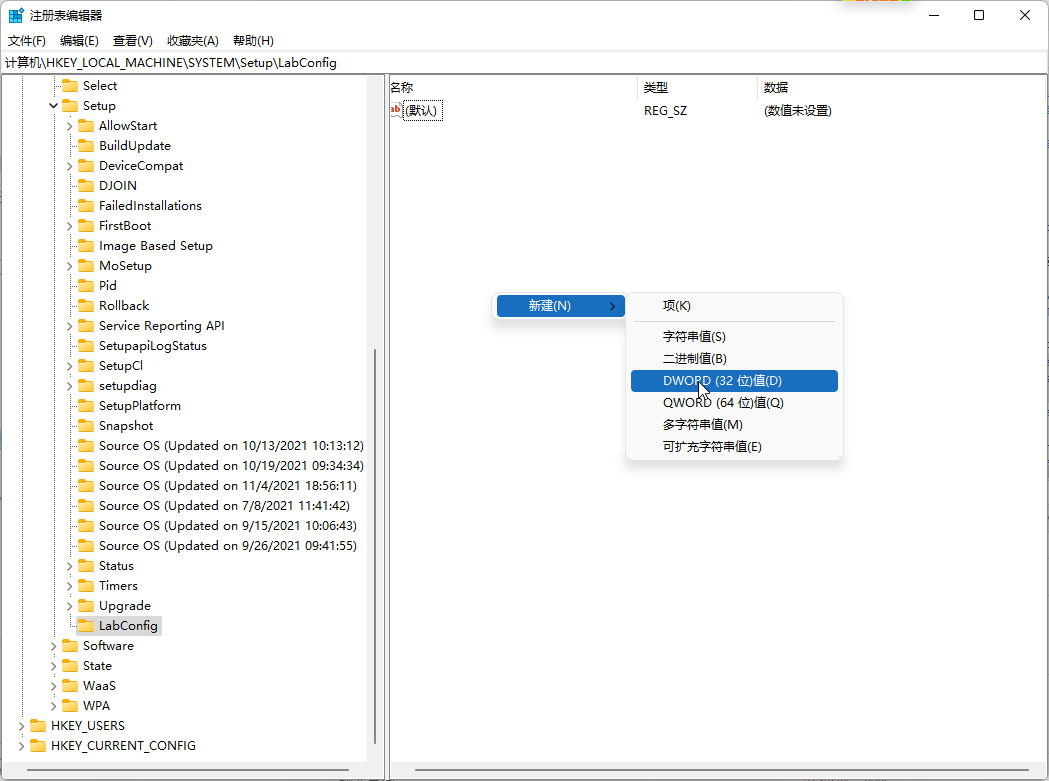
步骤 5. 分别将它们命名为 BypassTPMCheck和BypassSecureBootCheck。

步骤 6. 然后双击两个DWORD并将它们的数值数据字段分别编辑为 1。
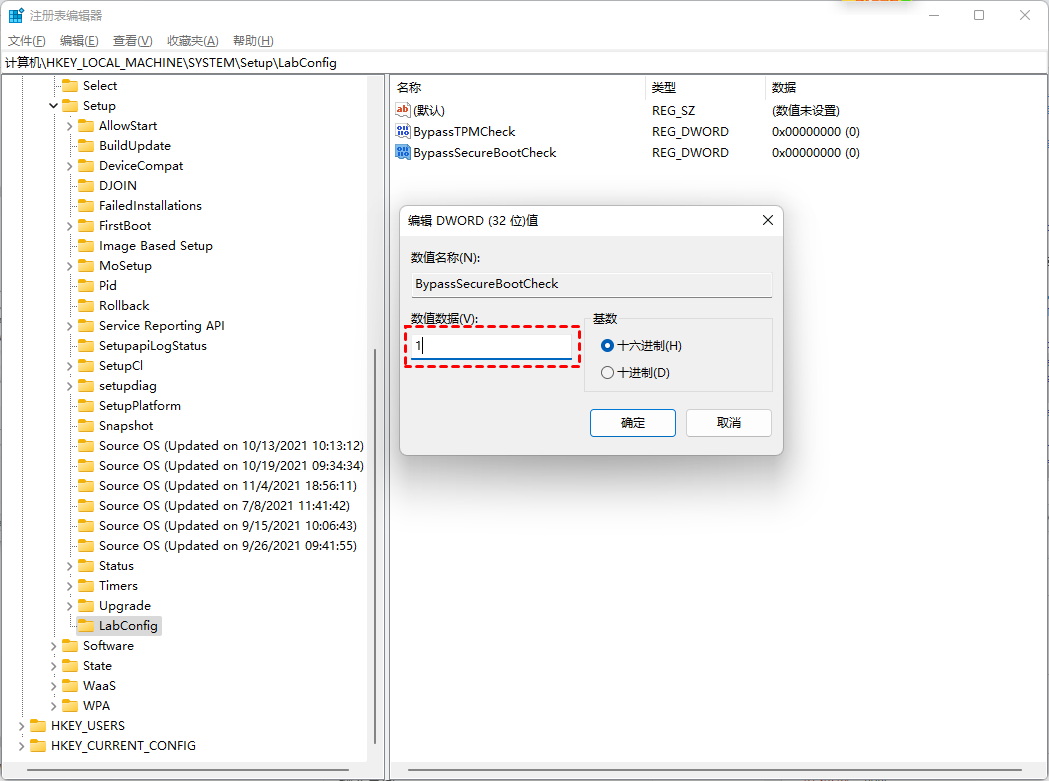
完成后,关闭注册表编辑器窗口,然后重新启动计算机。然后,尝试通过在 Windows PC 上安装 Windows 11 ISO 来运行 Windows 11 设置。它将绕过 Windows 11 中的安全启动和 TPM 2.0,以便您可以在没有 TPM 2.0 和安全启动的情况下彻底升级 Windows 11。
在无TPM安装Win11后,我们建议您备份新系统。如果您的电脑无法启动或遇到其他问题,您可以使用此系统备份恢复您的Windows 11,然后正常使用。它将保护您的数据。
您可以选择免费的专业备份软件来帮助您,例如傲梅轻松备份,支持多种备份策略,包括系统备份、磁盘备份、文件备份和分区备份。它还具有以下优点。
只需几个步骤,您就可以轻松备份 Windows 11。
步骤 1. 下载傲梅轻松备份,安装并打开它。单击"备份" > "系统备份"。

步骤 2. 会自动选择开机所需的系统盘及其他分区。你需要选择一个目的地。

步骤 3. 确认您的操作并单击"开始备份"。
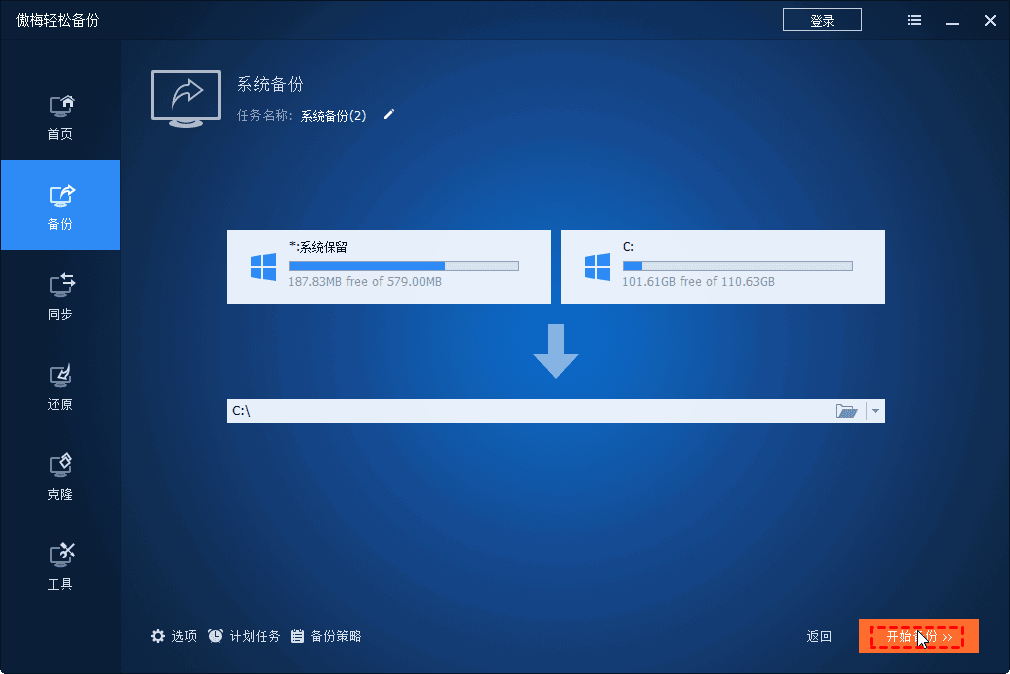
✎提示:
☛ 选项:除了我们之前提到的免费设置,比如压缩级别的选择、备份服务、备份模式等,您还可以设置图片加密,为您的备份提供更好的安全性。你可以升级到VIP享受它。
☛ 计划任务:此功能允许您设置每日、每周、每月、事件触发器或 USB 插件以自动备份 Windows 11。
☛ 备份策略:您可以启用备份策略 它会自动删除旧备份以节省备份磁盘空间。此功能在轻松备份VIP中可用。
备份完成后,您将得到一个.adi格式的镜像备份文件(.adi为傲梅轻松备份制作的镜像文件,与Ghost制作的.gho文件类似,可使用傲梅轻松备份进行还原)。你可以使用该文件在系统崩溃时将其还原到正常状态,也可以使用它将Win11系统还原到其它电脑上,可以变相帮您实现无TPM安装Win11
当您的计算机因为不支持 TPM 和安全启动而无法运行 Windows 11 时,您可以按照文章中提到的方法实现无TPM安装Win11。
安装成功后,您可以使用免费备份软件傲梅轻松备份来备份您的 Windows 11。它可以让您在计算机无法启动的情况下通过恢复来正常使用您的 Windows 11。它可以保护您的数据安全。
此外,它还是一款出色的克隆软件,支持 系统克隆、分区克隆和磁盘克隆。克隆后可以直接启动计算机。请下载此软件以探索更多功能
顺便一提,如果你是Windows Server用户,可以使用傲梅企业备份标准版来体验这些功能。如果你想保护公司内大量电脑的安全,推荐你使用傲梅企业备份网络版。使用内置的映像部署工具,可以通过网络将主计算机上的系统映像文件部署还原到多台子计算机上。